
夏の新作アプリNo.21【おはじきプラス】アプリだからできることもあります・・・けっこうスゴイ!かな?
ボクも1年生のとき、算数セットという高価な教材を買ってもらいました。

今での多くの学校で導入されているのかな?
触感、質感は本物ならではの良さはあると思いますが、今はタブレットPC、全員配布の時代ですので、デジタル教材で事足りると思われる方も多いかと思います。
カネッチの学舎でも、算数セットに入っている教具をアプリ化したものをたくさん作ってきました。
今回は、おはじきをデジタル化することにチャレンジしました。これまでも「おはじき」を使った教材は作ってきてはいますが、今回は、「黒板におはじきを貼り付けて授業をする」ことを忠実しつつさらに+αを目指しました。
実際にこのアプリを見かけ、授業で使って使ってくださる方がいればうれしいです。
★現段階では、操作性が練り込まれていないため、慣れが必要です。使い方の説明も分かりにくいと思います。さわって慣れてもらうのが一番です。
★WEB教材アプリ【おはじきプラス】
→ ここから
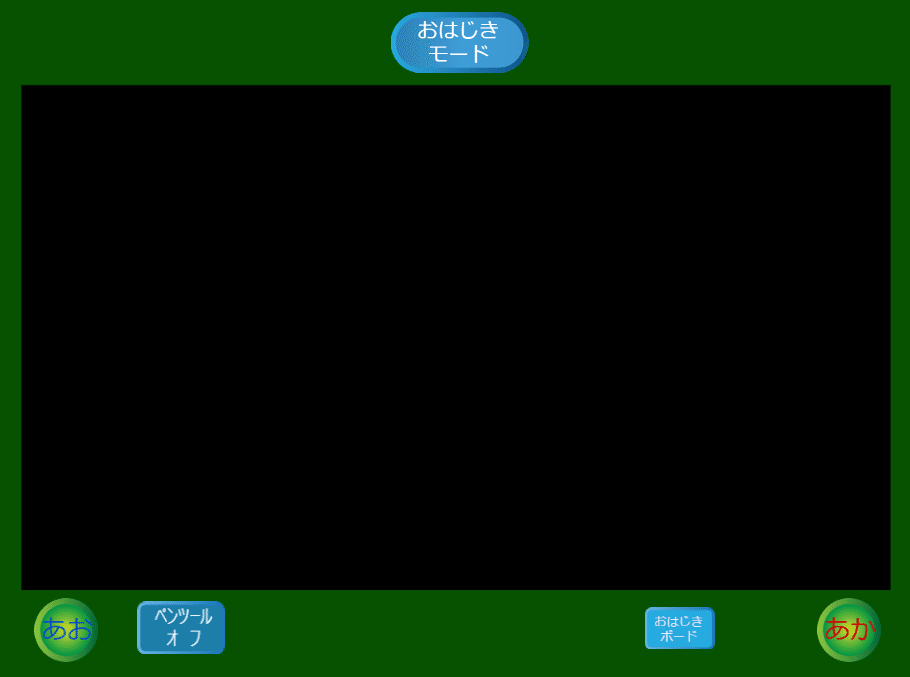
・青ボタンをクリックすると、青おはじきが出てきます。
・クリックした回数だけ、青おはじきが出てきます。
・いくつでたか、上部に数が示されます。
・おはじきは、最大20個です。

・赤おはじきも、同様です。

・上部のリセットをクリックすると、それぞれ0からやり直します。
・「おはじきモード」では、各おはじきを自由に動かせます。
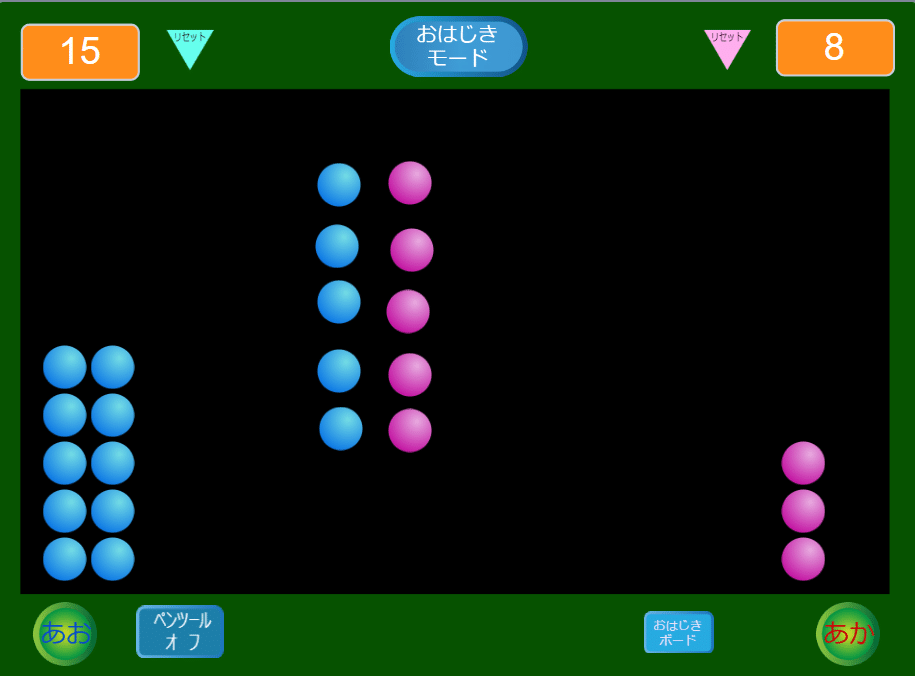
・おはじきボードをクリック数分出すことができます。
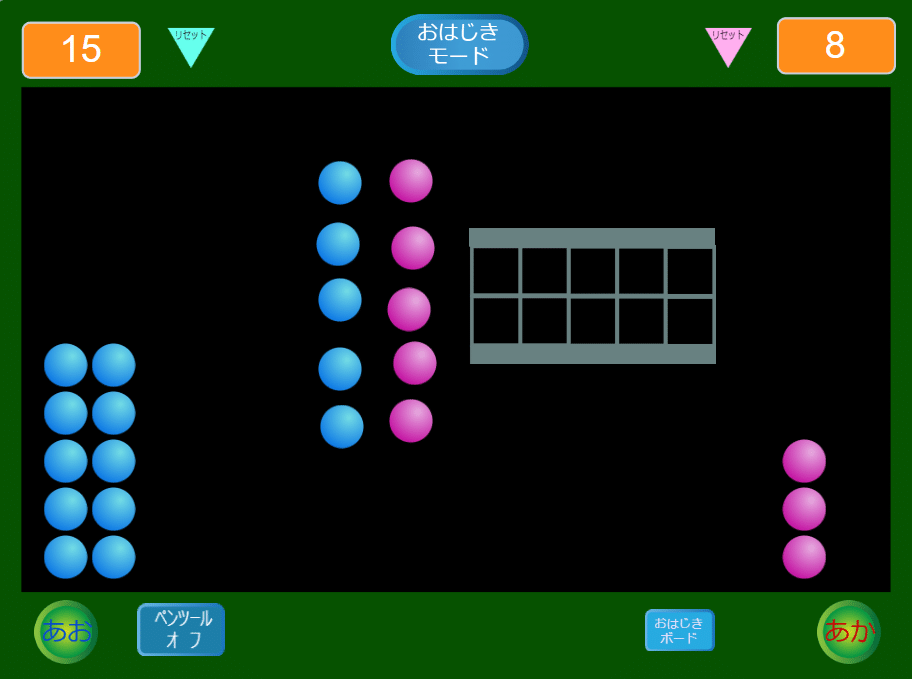
・おはじきボードは、動かしたり、ダブルクリックすると回転させることができます。
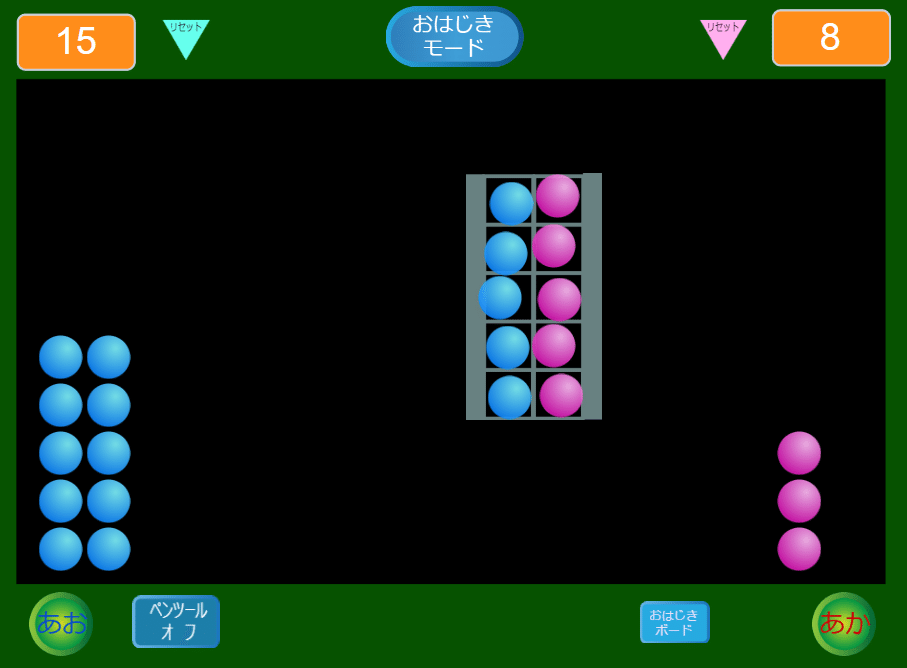
・ペンツールをオンにすると、ペン(赤白2色)で線を書いたり、消しゴムで消したりもできます。

・黒板消し(2回クリック)で、線を一気にけすことも可能です。
・次に、上部のモードボタンをクリックしてスタンプモードにして、おはじきをクリックすると、おはじきの影をスタンプすることができます。
・一度全消してからスタンプモードを使ってみます。
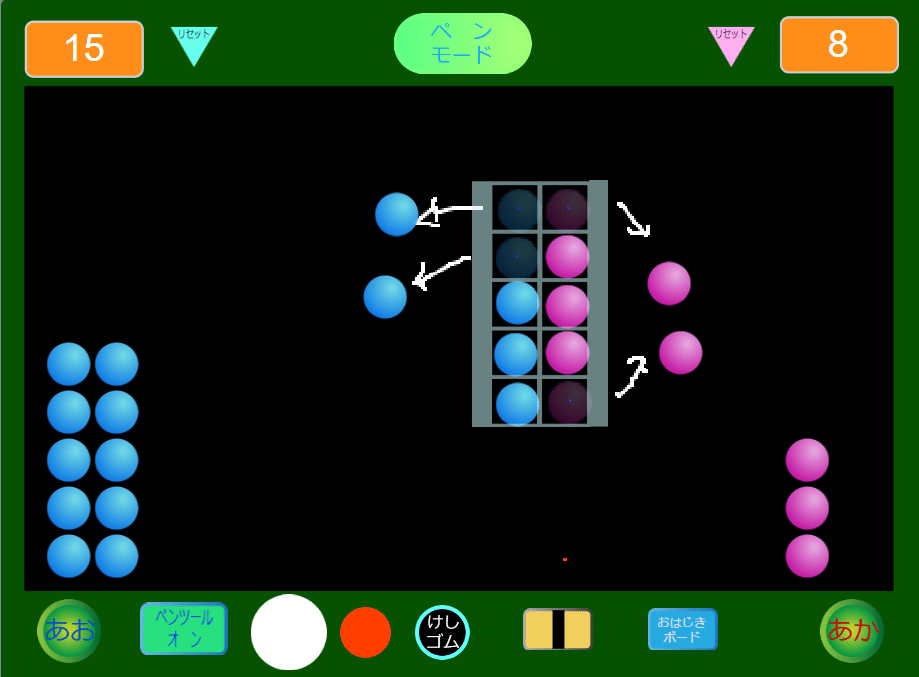
おためしは・・・
★WEB教材アプリ【おはじきプラス】
→ ここから
以下、Scratchサイトのプロジェクトに書いた説明書きです。
<メモ>
★入門期の算数で使うために作成した「おはじき」セットです。
★左右下の丸ボタンをクリックすると、青、赤のおはじきが20個まで出せます。
いくつ出したかは変数枠に示されます。
★10このおはじきを並べるおはじきボードは「おはじきボード」ボタンをクリックすると出すことができます。ダブルクリックすると回転します。
★おはじきボードは、上の枠にさわると消去されます。
★「ペンツール」をオンにすると、「ペンモード」になってペンで線が書けます。(赤白2色)消しゴムも使えます。全部消すときは、黒板消しを使います。
★「モード」ボタンをクリックすると「スタンプモード」になります。おはじきをクリックするとかげをスタンプします。
<この教材への思い>
★子どもたちでも使えますが、先生が大画面に映し出して説明用に使うことを考えて作りました。
★マグネット付きの大型おはじきとチョークを使って黒板を使った方がいいよね・・・と思われる方も多いと思います。ボクもそんな一人です。だったらなぜ?
それは、チャレンジです。遊び心です。
